In dit wikiHow-artikel leer je de stappen om een bestand of map te verbergen (de-indexering) van de zoekresultaten van je pc in Microsoft Windows.
Methode één van de vier:
Geavanceerde kenmerken gebruiken in Eigenschappen voor Bestanden en mappen
-
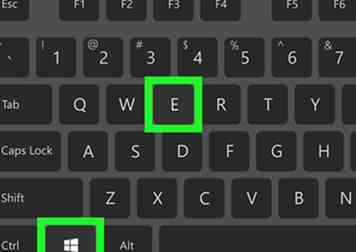 1 Open File Explorer. Klik op de bestandsverkenner
1 Open File Explorer. Klik op de bestandsverkenner  taakbalkpictogram dat lijkt op een bestandsmap.
taakbalkpictogram dat lijkt op een bestandsmap. - U kunt ook op ⊞ Winnen+E toetsen tegelijk.
-
 2 Navigeer naar het item dat u wilt verbergen. Deze methode werkt voor zowel bestanden als mappen.
2 Navigeer naar het item dat u wilt verbergen. Deze methode werkt voor zowel bestanden als mappen. -
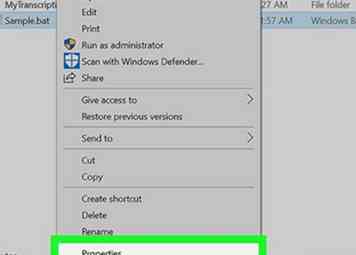 3 Open het item Eigenschappen. Klik met de rechtermuisknop op het item en klik op eigenschappen vanuit het contextmenu.
3 Open het item Eigenschappen. Klik met de rechtermuisknop op het item en klik op eigenschappen vanuit het contextmenu. - U kunt ook op de optie "Eigenschappen" klikken in het lint dat aanwezig is in Windows 10 en 8 Verkenner.
-
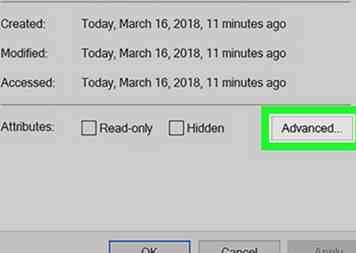 4 Geavanceerde kenmerken openen. Klik op de gevorderd knop naar de onderkant van het venster Eigenschappen, op dezelfde regel als "Attributen:" en de selectievakjes.
4 Geavanceerde kenmerken openen. Klik op de gevorderd knop naar de onderkant van het venster Eigenschappen, op dezelfde regel als "Attributen:" en de selectievakjes. - 5 Verwijder het vinkje:
- Voor bestanden: laat dit bestand inhoud geïndexeerd naast bestandseigenschappen
- Voor mappen: geef bestanden in deze map de mogelijkheid inhoud te indexeren naast de bestandseigenschappen
-
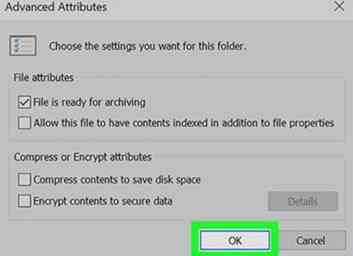 6 Klik op de OK knop in het venster Geavanceerde kenmerken.
6 Klik op de OK knop in het venster Geavanceerde kenmerken. -
 7 Klik op de OK of Van toepassing zijn knop in het eigenschappenvenster.
7 Klik op de OK of Van toepassing zijn knop in het eigenschappenvenster. - Het enige verschil tussen de twee is dat klikken OK slaat uw wijzigingen op en sluit het venster, terwijl Van toepassing zijn slaat uw wijzigingen op terwijl het venster Eigenschappen open blijft.
-
 8 Bevestig dat het attribuut verandert, als je ervoor hebt gekozen om een map te de-indexeren. U wordt gevraagd om te bevestigen dat u indexering wilt uitschakelen. Zorg ervoor dat het keuzerondje naast 'Wijzigingen in deze map, submappen en bestanden toepassen' is geselecteerd en klik vervolgens op OK.
8 Bevestig dat het attribuut verandert, als je ervoor hebt gekozen om een map te de-indexeren. U wordt gevraagd om te bevestigen dat u indexering wilt uitschakelen. Zorg ervoor dat het keuzerondje naast 'Wijzigingen in deze map, submappen en bestanden toepassen' is geselecteerd en klik vervolgens op OK.
Methode twee van vier:
De indexeringsopties voor mappen gebruiken
-
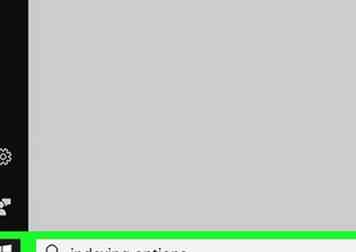 1 Open Indexeringsopties. Klik op Start
1 Open Indexeringsopties. Klik op Start  knop of zoekbalk om de zoekfunctie te starten, type indexeringsopties, kies vervolgens het overeenkomende resultaat.[1]
knop of zoekbalk om de zoekfunctie te starten, type indexeringsopties, kies vervolgens het overeenkomende resultaat.[1] -
 2 Klik op de map "Gebruikers" in de lijst met opgenomen locaties.
2 Klik op de map "Gebruikers" in de lijst met opgenomen locaties. -
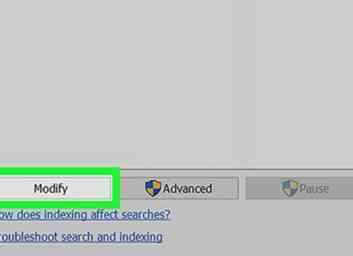 3 Klik Wijzigen.
3 Klik Wijzigen. -
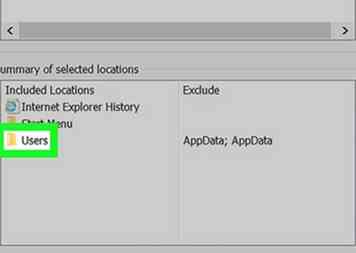 4 Dubbelklik in het onderste vak op "Gebruikers" (Samenvatting van geselecteerde locaties).
4 Dubbelklik in het onderste vak op "Gebruikers" (Samenvatting van geselecteerde locaties). -
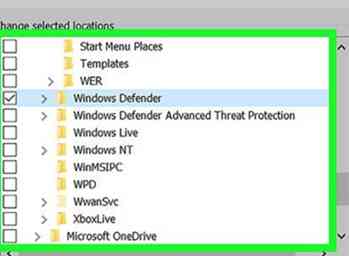 5 Navigeer door de hiërarchie totdat u de map vindt die u wilt de-indexeren. Gebruik de> knop om de boom uit te vouwen.
5 Navigeer door de hiërarchie totdat u de map vindt die u wilt de-indexeren. Gebruik de> knop om de boom uit te vouwen. - Schakel desgewenst onderweg de mappen uit.
-
 6 Verwijder het vinkje uit het vakje naast de map die u wilt de-indexeren. Als u een vinkje bij een map verwijdert, wordt de onderliggende inhoud in de hiërarchie gede-indexeerd.
6 Verwijder het vinkje uit het vakje naast de map die u wilt de-indexeren. Als u een vinkje bij een map verwijdert, wordt de onderliggende inhoud in de hiërarchie gede-indexeerd. - 7 Klik op de OK knop. Het staat onderaan het venster Geïndexeerde locaties.
-
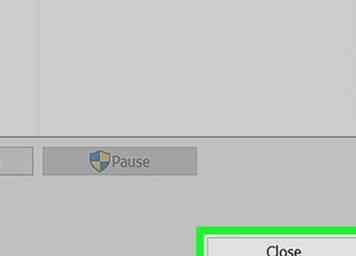 8 Klik Dichtbij. Het staat onderaan het venster Indexeringsopties.
8 Klik Dichtbij. Het staat onderaan het venster Indexeringsopties.
Methode drie van vier:
Verbergen van items voor bestanden en mappen (Windows 10 en 8)
-
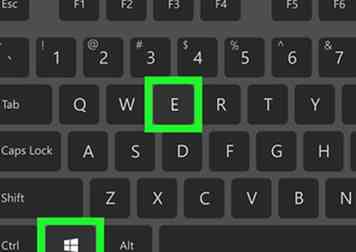 1 Open File Explorer. Klik op de bestandsverkenner
1 Open File Explorer. Klik op de bestandsverkenner  taakbalkpictogram dat lijkt op een bestandsmap.
taakbalkpictogram dat lijkt op een bestandsmap. - U kunt ook op ⊞ Winnen+E toetsen tegelijk.
-
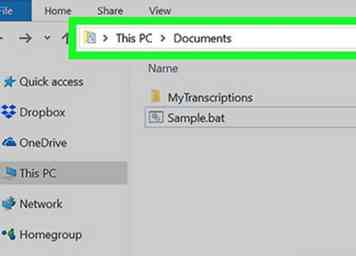 2 Navigeer naar het item dat u wilt verbergen. Deze methode werkt voor zowel bestanden als mappen.
2 Navigeer naar het item dat u wilt verbergen. Deze methode werkt voor zowel bestanden als mappen. -
 3 Klik op het item dat u wilt de-indexeren.
3 Klik op het item dat u wilt de-indexeren. -
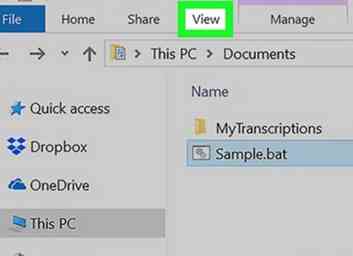 4 Klik op de Uitzicht tab in het lint. Deze bevindt zich bovenaan in het venster Bestandsverkenner.
4 Klik op de Uitzicht tab in het lint. Deze bevindt zich bovenaan in het venster Bestandsverkenner. -
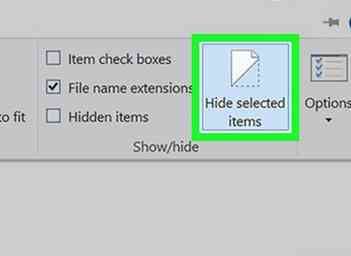 5 Klik op "Geselecteerde items verbergen". Het bevindt zich in het gedeelte 'Tonen / verbergen' van het lint.
5 Klik op "Geselecteerde items verbergen". Het bevindt zich in het gedeelte 'Tonen / verbergen' van het lint. -
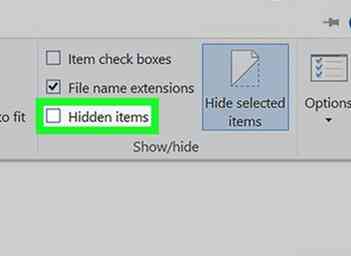 6 Zorg ervoor dat het selectievakje "Verborgen items" niet is aangevinkt. Het bevindt zich in het gedeelte 'Tonen / verbergen' van het lint.
6 Zorg ervoor dat het selectievakje "Verborgen items" niet is aangevinkt. Het bevindt zich in het gedeelte 'Tonen / verbergen' van het lint.
Methode vier van vier:
Verbergen van items voor bestanden en mappen (Windows 7 en lager)
-
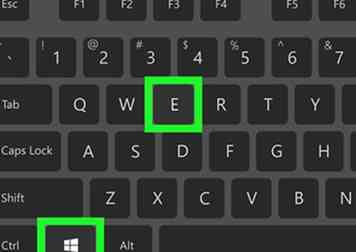 1 Open Windows Verkenner. Klik op de bestandsverkenner
1 Open Windows Verkenner. Klik op de bestandsverkenner 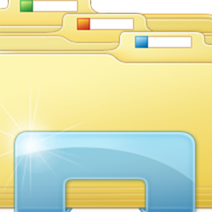 taakbalkpictogram dat lijkt op een bestandsmap.
taakbalkpictogram dat lijkt op een bestandsmap. - U kunt ook op ⊞ Winnen+E toetsen tegelijk.
- In Windows XP is een snelkoppeling naar Verkenner te vinden onder "begin > Alle programma's> Bureau-accessoires> Windows Explorer ".[2]
-
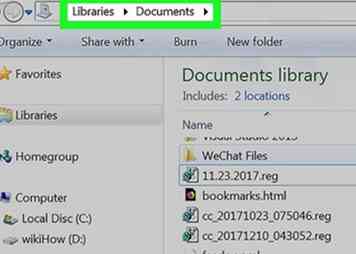 2 Navigeer naar het item dat u wilt verbergen. Deze methode werkt voor zowel bestanden als mappen.
2 Navigeer naar het item dat u wilt verbergen. Deze methode werkt voor zowel bestanden als mappen. -
 3 Klik op het item dat u wilt de-indexeren.
3 Klik op het item dat u wilt de-indexeren. -
 4 Open het item Eigenschappen. Klik met de rechtermuisknop op het item en klik op eigenschappen vanuit het contextmenu.
4 Open het item Eigenschappen. Klik met de rechtermuisknop op het item en klik op eigenschappen vanuit het contextmenu. -
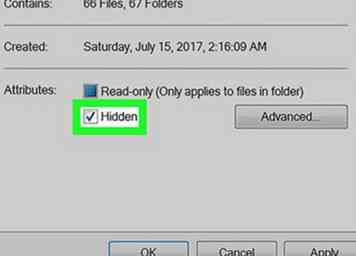 5 Vink het vakje "Verborgen" aan in het gedeelte Kenmerken. Het is aan de onderkant van het eigenschappenvenster.
5 Vink het vakje "Verborgen" aan in het gedeelte Kenmerken. Het is aan de onderkant van het eigenschappenvenster. -
 6 Klik op de OK of Van toepassing zijn knop in het eigenschappenvenster.
6 Klik op de OK of Van toepassing zijn knop in het eigenschappenvenster. - Het enige verschil tussen de twee is dat klikken OK slaat uw wijzigingen op en sluit het venster, terwijl Van toepassing zijn slaat uw wijzigingen op terwijl het venster Eigenschappen open blijft.
-
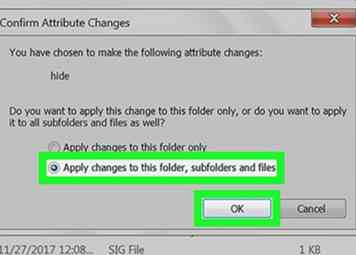 7 Bevestig dat het attribuut verandert, als je ervoor hebt gekozen om een map te verbergen. U wordt gevraagd om te bevestigen dat u het wilt verbergen. Zorg ervoor dat het keuzerondje naast 'Wijzigingen in deze map, submappen en bestanden toepassen' is geselecteerd en klik vervolgens op OK.
7 Bevestig dat het attribuut verandert, als je ervoor hebt gekozen om een map te verbergen. U wordt gevraagd om te bevestigen dat u het wilt verbergen. Zorg ervoor dat het keuzerondje naast 'Wijzigingen in deze map, submappen en bestanden toepassen' is geselecteerd en klik vervolgens op OK.
Facebook
Twitter
Google+
 Minotauromaquia
Minotauromaquia
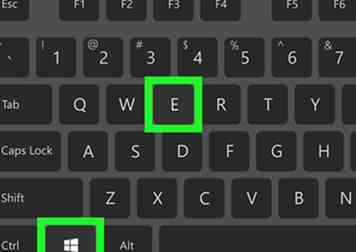 1 Open File Explorer. Klik op de bestandsverkenner
1 Open File Explorer. Klik op de bestandsverkenner  taakbalkpictogram dat lijkt op een bestandsmap.
taakbalkpictogram dat lijkt op een bestandsmap.  2 Navigeer naar het item dat u wilt verbergen. Deze methode werkt voor zowel bestanden als mappen.
2 Navigeer naar het item dat u wilt verbergen. Deze methode werkt voor zowel bestanden als mappen. 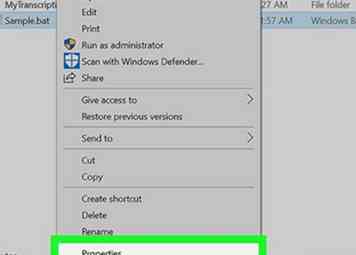 3 Open het item Eigenschappen. Klik met de rechtermuisknop op het item en klik op
3 Open het item Eigenschappen. Klik met de rechtermuisknop op het item en klik op 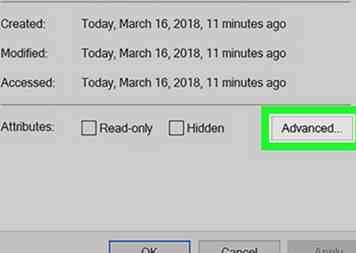 4 Geavanceerde kenmerken openen. Klik op de
4 Geavanceerde kenmerken openen. Klik op de 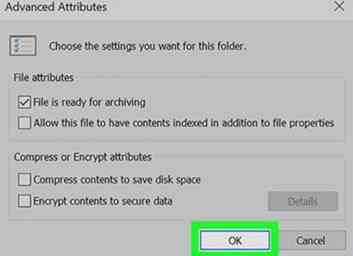 6 Klik op de
6 Klik op de  7 Klik op de
7 Klik op de  8 Bevestig dat het attribuut verandert, als je ervoor hebt gekozen om een map te de-indexeren. U wordt gevraagd om te bevestigen dat u indexering wilt uitschakelen. Zorg ervoor dat het keuzerondje naast 'Wijzigingen in deze map, submappen en bestanden toepassen' is geselecteerd en klik vervolgens op
8 Bevestig dat het attribuut verandert, als je ervoor hebt gekozen om een map te de-indexeren. U wordt gevraagd om te bevestigen dat u indexering wilt uitschakelen. Zorg ervoor dat het keuzerondje naast 'Wijzigingen in deze map, submappen en bestanden toepassen' is geselecteerd en klik vervolgens op 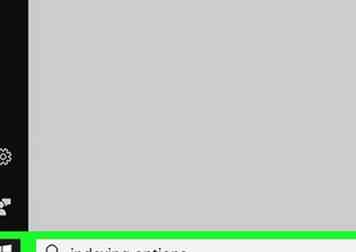 1 Open Indexeringsopties. Klik op Start
1 Open Indexeringsopties. Klik op Start  knop of zoekbalk om de zoekfunctie te starten, type indexeringsopties, kies vervolgens het overeenkomende resultaat.[1]
knop of zoekbalk om de zoekfunctie te starten, type indexeringsopties, kies vervolgens het overeenkomende resultaat.[1]  2 Klik op de map "Gebruikers" in de lijst met opgenomen locaties.
2 Klik op de map "Gebruikers" in de lijst met opgenomen locaties. 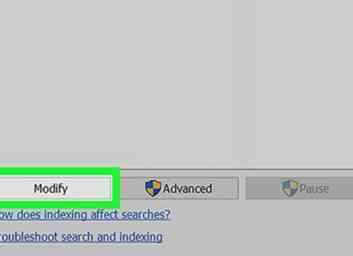 3 Klik
3 Klik 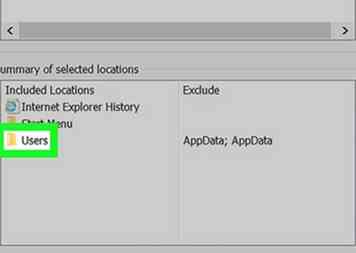 4 Dubbelklik in het onderste vak op "Gebruikers" (Samenvatting van geselecteerde locaties).
4 Dubbelklik in het onderste vak op "Gebruikers" (Samenvatting van geselecteerde locaties). 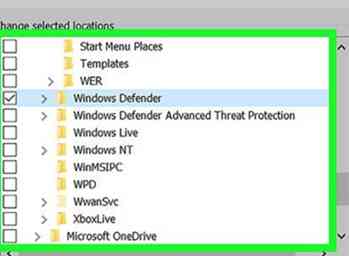 5 Navigeer door de hiërarchie totdat u de map vindt die u wilt de-indexeren. Gebruik de> knop om de boom uit te vouwen.
5 Navigeer door de hiërarchie totdat u de map vindt die u wilt de-indexeren. Gebruik de> knop om de boom uit te vouwen.  6 Verwijder het vinkje uit het vakje naast de map die u wilt de-indexeren. Als u een vinkje bij een map verwijdert, wordt de onderliggende inhoud in de hiërarchie gede-indexeerd.
6 Verwijder het vinkje uit het vakje naast de map die u wilt de-indexeren. Als u een vinkje bij een map verwijdert, wordt de onderliggende inhoud in de hiërarchie gede-indexeerd. 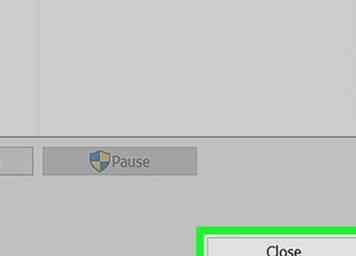 8 Klik
8 Klik 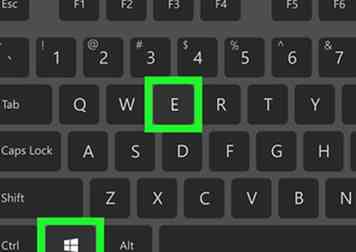 1 Open File Explorer. Klik op de bestandsverkenner
1 Open File Explorer. Klik op de bestandsverkenner 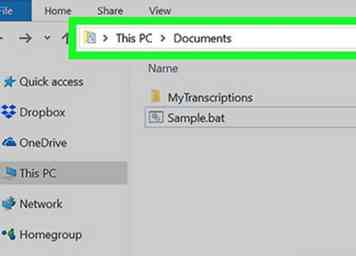 2 Navigeer naar het item dat u wilt verbergen. Deze methode werkt voor zowel bestanden als mappen.
2 Navigeer naar het item dat u wilt verbergen. Deze methode werkt voor zowel bestanden als mappen.  3 Klik op het item dat u wilt de-indexeren.
3 Klik op het item dat u wilt de-indexeren. 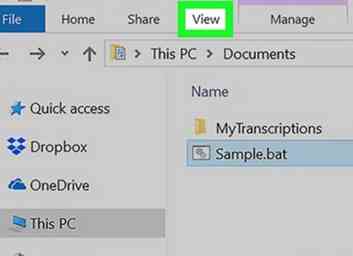 4 Klik op de
4 Klik op de 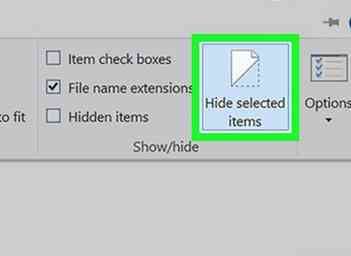 5 Klik op "Geselecteerde items verbergen". Het bevindt zich in het gedeelte 'Tonen / verbergen' van het lint.
5 Klik op "Geselecteerde items verbergen". Het bevindt zich in het gedeelte 'Tonen / verbergen' van het lint. 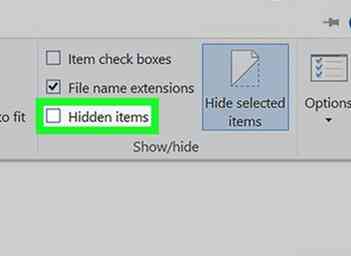 6 Zorg ervoor dat het selectievakje "Verborgen items" niet is aangevinkt. Het bevindt zich in het gedeelte 'Tonen / verbergen' van het lint.
6 Zorg ervoor dat het selectievakje "Verborgen items" niet is aangevinkt. Het bevindt zich in het gedeelte 'Tonen / verbergen' van het lint. 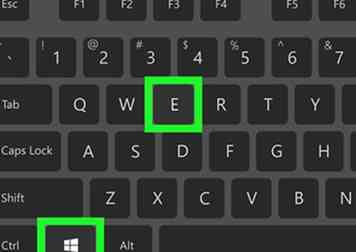 1 Open Windows Verkenner. Klik op de bestandsverkenner
1 Open Windows Verkenner. Klik op de bestandsverkenner 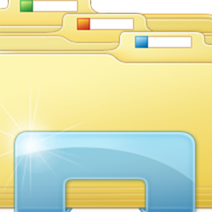 taakbalkpictogram dat lijkt op een bestandsmap.
taakbalkpictogram dat lijkt op een bestandsmap. 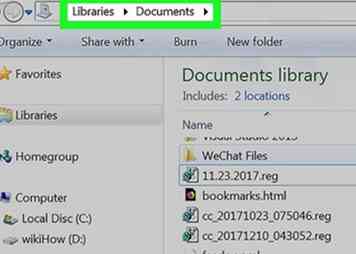 2 Navigeer naar het item dat u wilt verbergen. Deze methode werkt voor zowel bestanden als mappen.
2 Navigeer naar het item dat u wilt verbergen. Deze methode werkt voor zowel bestanden als mappen.  3 Klik op het item dat u wilt de-indexeren.
3 Klik op het item dat u wilt de-indexeren.  4 Open het item Eigenschappen. Klik met de rechtermuisknop op het item en klik op
4 Open het item Eigenschappen. Klik met de rechtermuisknop op het item en klik op 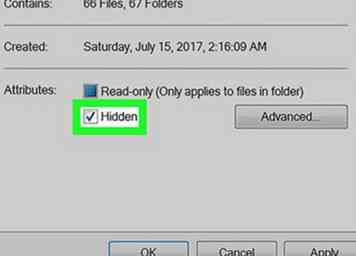 5 Vink het vakje "Verborgen" aan in het gedeelte Kenmerken. Het is aan de onderkant van het eigenschappenvenster.
5 Vink het vakje "Verborgen" aan in het gedeelte Kenmerken. Het is aan de onderkant van het eigenschappenvenster.  6 Klik op de
6 Klik op de 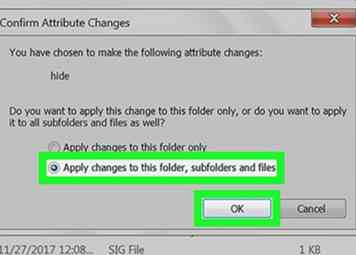 7 Bevestig dat het attribuut verandert, als je ervoor hebt gekozen om een map te verbergen. U wordt gevraagd om te bevestigen dat u het wilt verbergen. Zorg ervoor dat het keuzerondje naast 'Wijzigingen in deze map, submappen en bestanden toepassen' is geselecteerd en klik vervolgens op
7 Bevestig dat het attribuut verandert, als je ervoor hebt gekozen om een map te verbergen. U wordt gevraagd om te bevestigen dat u het wilt verbergen. Zorg ervoor dat het keuzerondje naast 'Wijzigingen in deze map, submappen en bestanden toepassen' is geselecteerd en klik vervolgens op